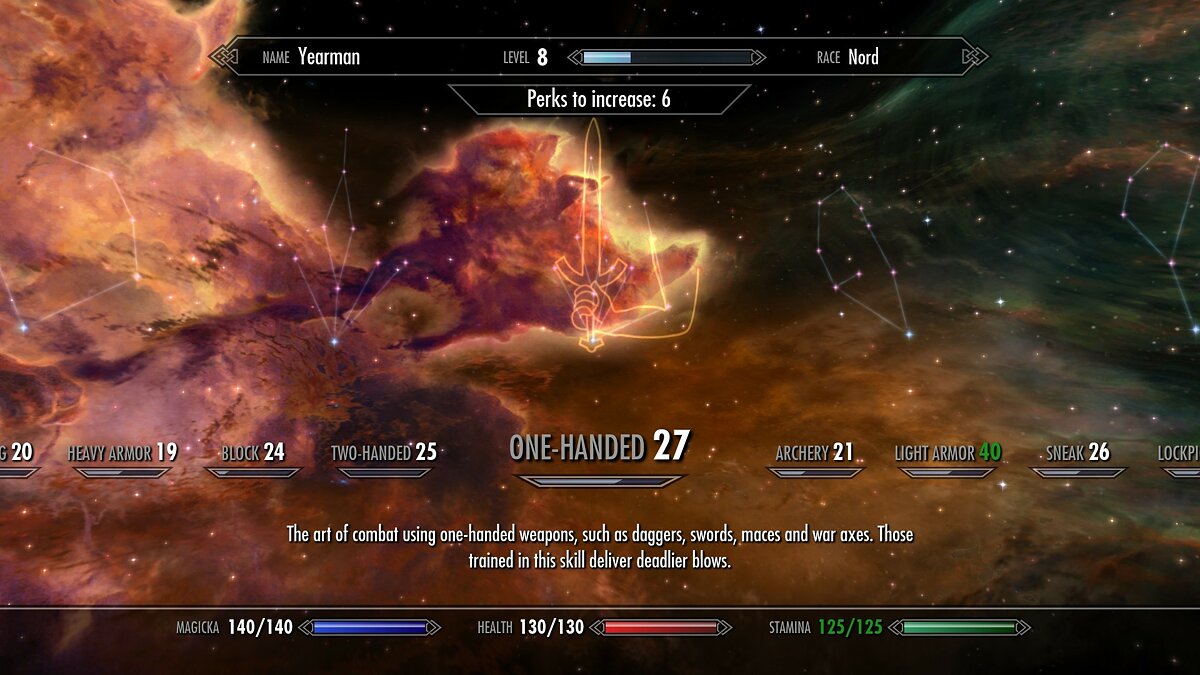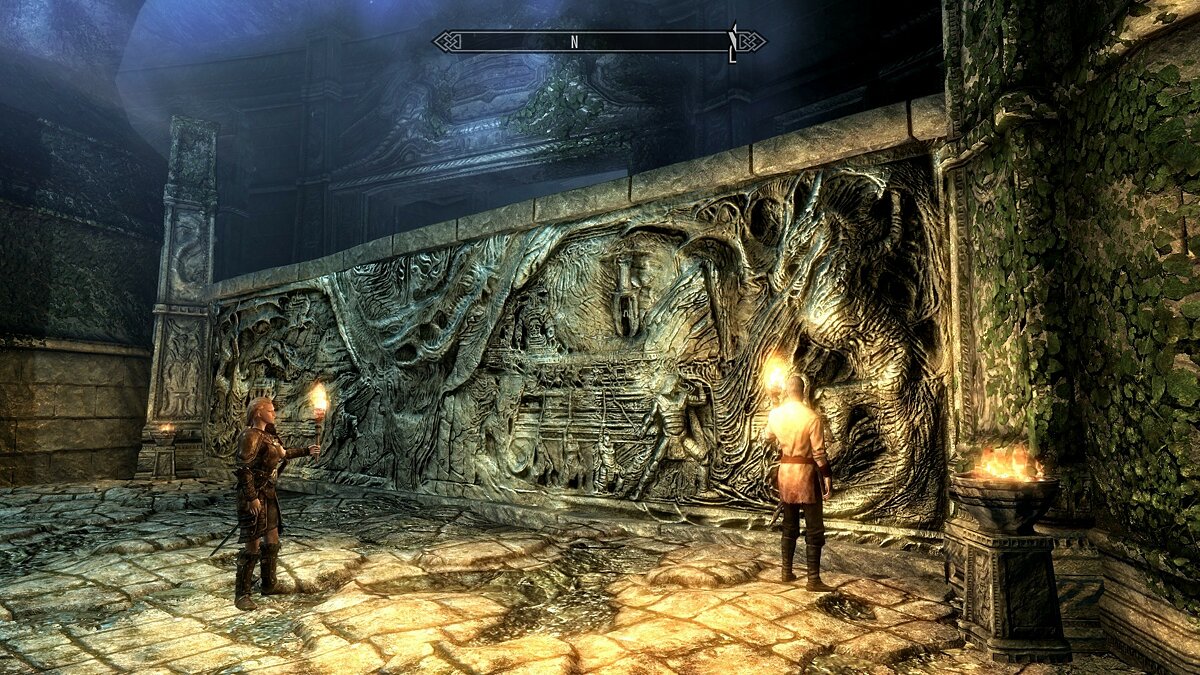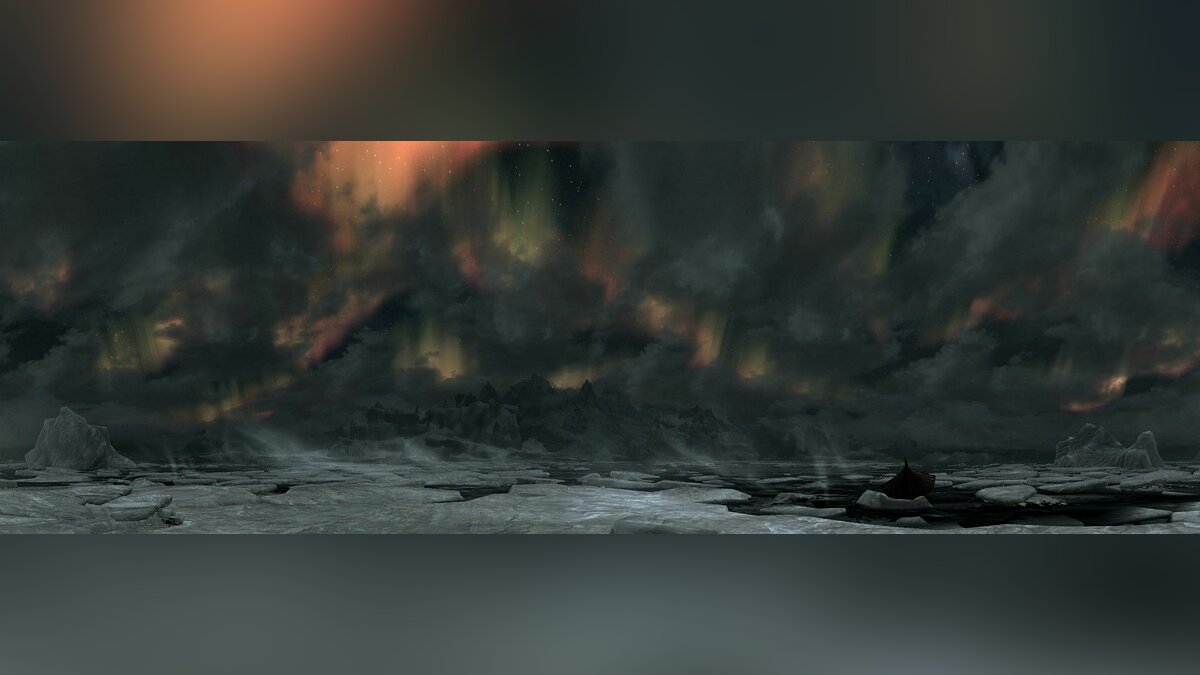SkylightUI — это доработанный мод (форк) SkyUI для Skyrim SE. Основной целью создания мода было получение работоспособного интерфейса SkyUI в игре Skyrim SE с функционалом последних версий без использования SKSE. Данный мод прозрачен для игры и не отключает механизм получения достижений (ачивок). Так же этот мод не вносит никаких изменений в файлы сохранения игры (Saves). Мод можно устанавливать и удалять на любом этапе игры, его удаление не повлияет на работоспособность файлов сохранений.
В данном моде исправлено большое количество ошибок и неточностей оригинального SkyUI. Функционально данный мод близок к версии SkyUI 5.1. Основные возможности:
— Наличие меню «Дать/Взять» (Gift menu).
— Наличие меню избранного (Favorites menu).
— Наличие меню крафтинга (кузнечное дело, зачарование, алхимия, приготовление еды).
— Подробные цветные иконки предметов и заклинаний (как в последних версиях SkyUI).
— Поле «ТИП», отражающий подтипы вещей, поле «КЛАСС», отражающий класс доспехов.
SkyUI для Special Edition
— Дизайн интерфейса выполнен в стиле последних версий SkyUI (шрифты, цвета, иконки, сглаживание).
— Расчет числовых полей с точностью до сотых.
— Клавиши управления совместимы с поздними версиями SkyUI (в режиме контейнера клавиша «E» — складировать).
— Поддержка режима выживания.
— Поддержка мониторов UltraWide (21:9).
— Отсутствуют функции, зависимые от SKSE: поиск, индикация прочтенных книг.
По сути это работоспособная версия SkyUI для Skyrim SE с некоторыми ограничениями. В данный момент поддерживаются 2 языка игры: русский и английский.
Подсказки по функционалу
— Для того, чтобы отсортировать таблицу по определенному полю, щелкните на названии этого поля в шапке.
— Для того, чтобы увидеть поле «УРОН» на странице «ОРУЖИЕ» при использовании профиля большого шрифта (Large), щелкните 3 раза на поле «ТИП».
— Для того, чтобы увидеть поле «ДОСПЕХИ» на странице «ОДЕЖДА» при использовании профиля большого шрифта (Large), щелкните 3 раза на поле «ТИП».
— Для того, чтобы увидеть поле «ТЕПЛО» на странице «ОДЕЖДА» при использовании профиля большого шрифта (Large), щелкните 5 раз на поле «ТИП».
— Для того, чтобы увидеть поле «КЛАСС» на странице «ОДЕЖДА» при использовании профиля большого шрифта (Large), щелкните 7 раз на поле «ТИП».
— Для того, чтобы увидеть поле «Ц/В» (соотношение цены к весу предмета) щелкните 3 раза на поле «ЦЕНА».
— Если у Вас устают глаза, поставьте профиль большого шрифта «Large» (нужно переустановить мод). Большой шрифт выглядит здорово. Большой шрифт будет в инвентаре, в меню магии и в меню избранного.
— В меню избранного можно назначать клавиши быстрого доступа на предметы. Это делается нажатием клавиш от «1» до «8» при наведении курсора на предмет.
Skyrim Mod — ПРОЧЬ SKYUI, ПРОЧЬ
— Трехмерное превью предмета в меню инвентаря интерактивно. Предмет можно крутить и приближать мышкой и ее колесиком.
— Для того, чтобы отключить цветные иконки в меню инвентаря и магии, нужно в конфигурационных файлах «skyui_cfg_inv.txt», «skyui_cfg_cra.txt» и «skyui_cfg_mag.txt» в папке «DataInterfaceskyui» изменить параметр:
entry.icon.noColor = true
— Для того, чтобы настроить сортировку вещей по умолчанию по полю «ТИП», нужно в конфигурационном файле «skyui_cfg_inv.txt» в папке «DataInterfaceskyui» найти раздел «VIEWS» и для нужных отображений изменить параметр:
primaryColumn = subTypeColumn
— Для того, чтобы в меню крафтинга отключить сортировку по умолчанию, при которой все активные записи помещаются вверху таблицы, найдите конфигурационный файл «skyui_cfg_cra.txt» в папке «DataInterfaceskyui» и измените параметр:
sortingOnEnabled = false
Подключение дополнительных модов:
Если Вы используете в игре моды, которые добавляют новые вещи или заклинания, то скорее всего подтип и иконка этих новых вещей будет отображаться некорректно, так как конфигурационный файл «skyui_typemap_russian.txt» ориентирован на работу с ванильными вещами и заклинаниями. Но есть способ подключения дополнительных конфигурационных файлов для определения подтипов. Для этого дополнительный файл подтипов должен находиться в папке «DataInterfaceskyuiimport» с расширением «.txt». Подключение происходит путем добавления строчки с командой «IMPORT » в главный конфигурационный файл подтипов «skyui_typemap_russian.txt», в конец файла. Например, чтобы подключить конфигурационный файл мода «frostfall_russian.txt», нужно указать (раскомментировать) строку:
При открытии меню мод дополнительно прочитает параметры из этого конфигурационного файла, который описывает подтипы вещей данного мода. В результате в интерфейсе меню «SkylightUI» все вещи и заклинания этого подключенного мода будут отображаться корректно. В дистрибутиве «SkylightUI» есть дополнительные конфигурационные файлы для модов:
Campfire — Complete Camping System by Chesko
Frostfall — Hypothermia Camping Survival by Chesko
Nexus Skyrim Overhaul SSE by Kelsenellenelvian
Immersive Armors by Hothtrooper44
Elemental Arrows By Fuma
Apachii Divine Elegance Store by Apachii and Urshi
Wearable Lanterns by Chesko
Их можно подключать. Во избежание ошибок в работе «SkylightUI», настоятельно рекомендуется подключать файлы конфигурации модов на том же языке, на который настроена игра. Так же Вы можете создавать свои собственные файлы конфигурации для модов и подключать их командой «IMPORT».
ВАЖНО! Созданные Вами файлы конфигурации модов должны иметь кодировку «Unicode» (UTF-16 LE).
ПОДСКАЗКА! Не подключайте лишние конфигурационные файлы подтипов, которые Вы не используете, так как это влияет на производительность меню в целом.
Требования:
Skyrim Special Edition 1.5.3.0.8 и выше.
Установка через «Nexus Mod Manager»:
1. Перетащите архив с модом в интерфейс «Nexus Mod Manager».
2. Активируйте мод в интерфейсе «Nexus Mod Manager». В процессе установки нужно выбрать тип монитора, размер шрифта и набор иконок.
3. Найдите папку игры «DataInterfaceskyuiINI». Далее зайдите в папку, соответствующую Вашему разрешению экрана. Скопируйте текст из файла «SkyrimCustom.ini» и вставьте в Ваш файл «SkyrimCustom.ini», расположенный в папке «My DocumentsMy GamesSkyrim Special Edition». Если у Вас такого файла нет, то его можно просто скопировать. Этот шаг необходим для того, чтобы корректно отображалась анимация предварительного просмотра инвентаря.
4. (Дополнительно) Подключите конфигурационные файлы модов, как указано в главе «Подключение дополнительных модов».
5. Зайдите на официальную страницу «SkyUI» по адресу: https://www.nexusmods.com/skyrim/mods/3863/?
скачайте мод «SkyUI» и нажмите кнопку «ENDORSE», если Вы это еще не сделали.
Установка вручную
1. Разархивируйте архив мода (архиватор 7-zip можно найти тут).
2. Найдите папку «Data» Вашей инсталляции Skyrim SE. Обычно она находится тут — «SteamSteamAppscommonSkyrim Special Edition».
3. Скопируйте папку «00_MAIN_FILESInterface» из файлов архива в папку «Data» игры.
4. Скопируйте папку «01_MONITOR_DEPstandardInterface» или «01_MONITOR_DEPultrawideInterface» (в зависимости от типа Вашего монитора) из файлов архива в папку «Data» игры.
5. Найдите папку шрифтов «02_FONT_CONFIGS» в Ваших архивных файлах. Выберите нужную папку шрифта (Large, Normal, Small). Скопируйте папку «Interface» из папки шрифта в папку «Data» игры.
6. Найдите папку наборов иконок «03_ICON_SETS» в Ваших архивных фалах. Выберите набор иконок (Celtic, Curved, Psychosteves, Straight). Скопируйте папку «Interface» из папки набора иконок в папку «Data» игры.
7. Найдите папку игры «DataInterfaceskyuiINI». Далее зайдите в папку, соответствующую Вашему разрешению экрана. Скопируйте текст из файла «SkyrimCustom.ini» и вставьте в Ваш файл «SkyrimCustom.ini», расположенный в папке «My DocumentsMy GamesSkyrim Special Edition». Если у вас такого файла нет, то его можно просто скопировать. Этот шаг необходим для того, чтобы корректно отображалась анимация предварительного просмотра инвентаря.
8. (Дополнительно) Подключите конфигурационные файлы модов, как указано в главе «Подключение дополнительных модов».
9. Зайдите на официальную страницу «SkyUI» по адресу: https://www.nexusmods.com/skyrim/mods/3863/?
скачайте мод «SkyUI» и нажмите кнопку «ENDORSE», если Вы это еще не сделали.
Удаление через «Nexus Mod Manager»:
Удалите или деактивируйте мод через Nexus Mod Manager.
Удаление вручную
Удалите из папки игры «Data» файлы, которые были установлены процедурой ручной установки.
Проблемы и их решение:
— Почему анимация предварительного просмотра инвентаря отображается некорректно ?
Смотрите пункт 3 процедуры установки через «Nexus Mod Manager».
— У меня UltraWide-монитор. Нужно ли мне дополнительно ставить фиксы интерфейса для UltraWide-мониторов ?
Нет, не нужно. Достаточно поставить мод «SkylightUI» и в процессе установки выбрать UltraWide-монитор. Весь интерфейс должен быть в порядке.
— У меня UltraWide-монитор. Как мне установить нужное разрешение экрана ?
Нужно найти папку «My DocumentsMy GamesSkyrim Special Edition» и в секции «[Display]» файла «SkyrimPrefs.ini» добавить/изменить строки:
bBorderless=1
bFull Screen=1
iSize H=1080
iSize W=2560
Или вместо 2560×1080 указать нужное Вам разрешение экрана.
— Я зачаровал оружие и дал ему уникальное имя. После этого его иконка отображается неверно.
Иконки подтипов вещей вычисляются по наименованию и ключевым словам из файла «skyui_typemap_russian.txt». Он находится в папке игры «Skyrim Special EditionDataInterfaceskyui». Если иконка Вашего нового оружия отображается некорректно, то нужно добавить его название в файл «skyui_typemap_russian.txt». Иконки всего ванильного оружия в игре должны отображаться корректно. Проблема может быть только с новыми уникальными названиями.
— У меня не отображаются подробные иконки вещей.
Возможно у Вас установлен набор строк «strings» для кодировки «Win1251». Обычно эти наборы строк помогают увидеть русские буквы в «Skyrim Creation Kit». Для того, чтобы заработало отображение подробных иконок в интерфейсе «SkylightUI» нужно удалить строки «strings» в кодировке «Win1251». Так же проблема может быть в том, что Вы используете неподдерживаемый язык игры.
В данный момент поддерживаются 2 языка игры: русский и английский. Вещи и заклинания, для которых иконки отображаются некорректно, могут принадлежать сторонним модам. См главу «Подключение дополнительных модов».
Источник: hi-vault.ru
Замена интерфейса | SkyUI
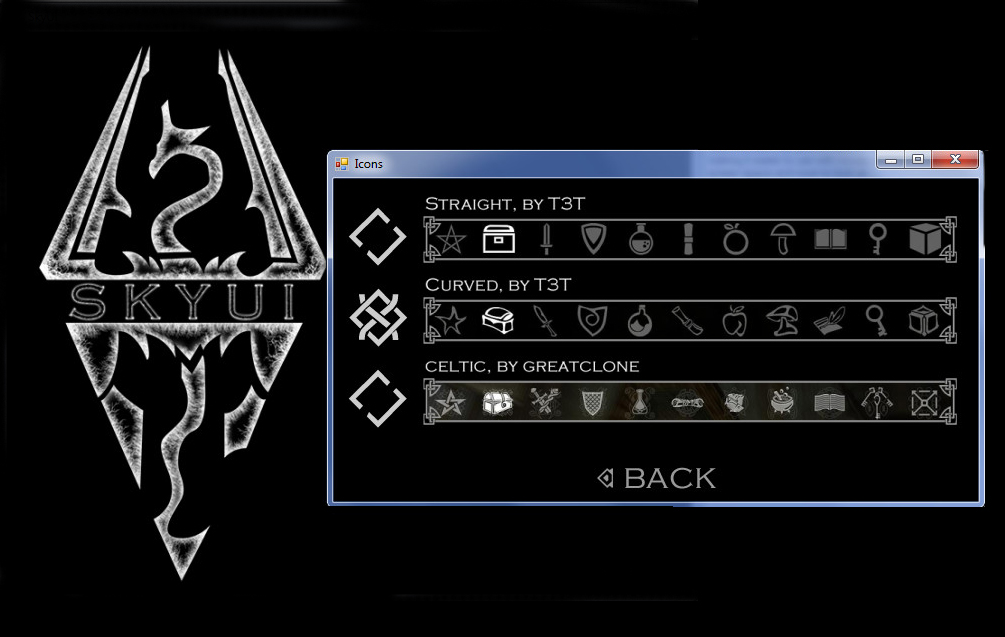
Также поддерживается высокое разрешение экрана. Был протестирован на разрешениях от 800х600 до 5760х2160.
Для корректной работы мода нужен Skyrim Script Extender (SKSE).
Для работы с 2.1 нужен новый SKSE и версия игры 1.4.21 старые версии не поддерживаются .
Скопировать папки Interface и SKSE в папку Data, согласиться на замену файлов.
Доступна также версия 2.1 и еще более старая версия этого мода
Понравился мод? Поделись с друзьями!
Смотрите также другие популярные моды 18+:
А также новые моды из этой категории.
- Карта Всех Дорог! A Quality World Map
- Ножны для двуручных мечей
- Улучшенное меню избранного
- SKYUI — переработка инвентаря
- Улучшенные книги навыков
Топ авторов:

andreytrunov215

Случайные моды:
Топ комментаторов:


Vlad_lol_krut
Порядок вывода комментариев:
0 ![]()
![]() Спам
Спам
Антивирус блокирует .
0 ![]()
![]()
Поставь в «исключения» или антивир выруби на фик
0 ![]()
![]() Спам
Спам
А сейчас скачал. Глюк?
0 ![]()
![]() Спам
Спам
у меня не появляется строчка настройки мода
0 ![]()
![]()
Вообще строчка «настройка модов» или конкретного мода?
Скорее всего несоответствие версий СКСЕ и СкайУИ. Если у вас стоит сксе 1.07.03,то скайуи должно быть не ниже 5й, а то и 6й версии
0 ![]()
![]() Спам
Спам
Ну вот. Нужен он для игры, нет? Не понятно мне нифига. Вроде созревать начинаю. Не поздно ли
0 ![]()
![]()
Он нужен для большинства современных модов.
0 ![]()
![]() Спам
Спам
В архиве Раце Меню 2.1.5,-ТРИ папки 1″Антивылет СКСЕ..версия 1.6.
2-Основной мод. и 3-Фикс скрипты.
СКУИ в ВСА идёт. Что использовать?
0 ![]()
![]()
Все. 1.антивылет можно не ставить,если сксе версия выше 1.06. Сейчас сксе версии 1.07.03 вполне стабильна
0 ![]()
![]() Спам
Спам
пацаны захожу в инвентарь вылет. удалил мод, вылет. помогите плиз!
0 ![]()
![]()
Дело не в этом моде — ищи конфликт среди других. Или просто сохранки почисть
0 ![]()
![]() Спам
Спам
Открыть опцию «настройка модов» в списке настроек игры и найти собственно настройку SkyUI или нужного мода там можно настроить все аспекты собственно SkyUI или любой мод который поддерживается SkyUI. Для выходы в меню с опцией «настройки модов» нужно во время игры нажать на клавишу Esc.
0 ![]()
![]() Спам
Спам
а как открыть меню MCM??
+2 ![]()
![]() Спам
Спам
А мне понравился скайримовский интерфейс и очень неохота ставить это, какой бы то ни было версии, но некоторые моды его упорно требуют к установке. Иначе ничего не настраивается По мне пусть бы эти «удобные» иконки. (кстати в Морровинд я не играл и после того что написано в 1 посте, и смотреть на него не хочу, с меня достаточно и тамошних моделей персонажей)
0 ![]()
![]() Спам
Спам
полностьтью с тобой согласен. некрасиво.
0 ![]()
![]() Спам
Спам
Visp
А я моды с поддержкой СКУИ или чего другого(кроме СКСЕ который работал в программе игры но не отображался в интерфейсе) не ставил.И отличные моды без этих прог есть
0 ![]()
![]()
Ну да. Только все больше модов делаются а старые обновляются с МСМ-меню,чтобы игрок сам мог настроить мод по своему вкусу. Так,что без СКАЙ УИ никак.
0 ![]()
![]() Спам
Спам
max23
Ох блин.Настраивать ещё. До сих пор пройти не могу. С 2011 года. То стим, то репак дрянь, А сейчас 8ка
0 ![]()
![]()
Ну а что -нажал ЕСК-зашел в настройку модов и выстави то что те требуется. Пару кликов мышкой. какие проблемы. ну ежели лень на мышку пальчиком жмякнуть -то я молчу.
0 ![]()
![]() Спам
Спам
max23 благодарствую
0 ![]()
![]()
Ага! А скоро 10я винда выйдет. все дрянь.
0 ![]()
![]() Спам
Спам
max23
какая в задницу 10а.Была ХР. Трактор. Самая лучшая из всего что дальше пошло. Висту до ума не довели.7а.-Неуспели так же до ума до вести. Но после ХР более менее(били мень).А про 8у говорить.
Слюней не хватит.
Запуск Ская не шёл а экранном режиме. Наконец-то пошёл. СТИМ Исправил ини.
Теперь моды на репаке не идут. Остается комп переставлять.(с 8й для ведьмака3 держал).Свою делать лет 40 будут
0 ![]()
![]()
Кстати,есть облегченная версия,где сохранен скайримовский интерфейс,но и строчка «настройка модов» присутствует,что дает возможность ставить моды,требующие МСМменю и пользоваться скайримовским интерфейсом.
0 ![]()
![]() Спам
Спам
А я, так как не играл в morrowind и Oblivion быстро привык к скайримовскому интерфейсу. Хотя согласен, что с такими удобными иконками все стало намного практичнее. Особенно радует поиск вещей по инвентарю.
0 ![]()
![]() Спам
Спам
0 ![]()
![]() Спам
Спам
Облививион нормальная игра в отличии от Морровинжа.Но диск вытаскивать из приемника нельзя
0 ![]()
![]() Спам
Спам
Вот давно пора было заменить эти огромные надписи на компактные иконочки. Спасибо. Вот сразу мне скайримовский интерфейс не понравился. Как все удобно было в morrowind, более менее терпимо в oblivion,но в скае откровенно неудобно. Теперь получше будет.
Источник: 5skyrim.com
SkyUI – русская версия
SkyUI — это пользовательский интерфейс для Skyrim со многими расширенными функциями. Все улучшения органично интегрируются со стилем оригинального интерфейса. Версия 5 включает в себя улучшенный крафт: зачарование, алхимия и кузнечное дело и несколько других улучшений.
- Все файлы для The Elder Scrolls 5: Skyrim
- Добавить новый файл
- Перейти в архив файлов
Поделиться:
Другие файлы для The Elder Scrolls 5: Skyrim

Анимация и Графика
The Elder Scrolls 5: Skyrim — Улучшенные текстуры крови (Enhanced Blood Textures) [3.8]
30 января 2019

Сохранения
The Elder Scrolls 5: Skyrim — Сохранение / SaveGame (Норд, 21 ур)
13 января 2018

Анимация и Графика
The Elder Scrolls 5: Skyrim — Короткая красивая трава
20 июля 2019

Сохранения
The Elder Scrolls 5: Skyrim — Сохранение / SaveGame (В начале Совнгарда)
10 сентября 2017
Комментарии 0
Когда игра ни в какую не поддается и кажется непроходимой, на помощь приходят специальные программы — читы, скины, моды, трейнеры для игр и т. д. С их помощью игрок может получить преимущество: дополнительные ресурсы, много денег, бессмертие, повышенную скорость и многое другое.
Если вы хотите облегчить прохождение The Elder Scrolls 5: Skyrim (Skyrim), то можете воспользоваться нашим файловым архивом. Здесь собраны только проверенные и работоспособные файлы для игр, которые можно скачать бесплатно.
При скачивании файлов нужно обратить внимание на версию игры, для которой он предназначен. Трейнеры для игр, например, не всегда совместимы со всеми версиями игры, так как разработчики, выпуская обновления, могут менять архитектуру игры и принципы работы тех или иных ее механик. Обычно версия, с которой совместим файл, указывается прямо в его названии.
Источник: vgtimes.ru